স্টিম ডেক রেজোলিউশন – আপনার যা জানা দরকার তা – থাইমিংসেটআপ, বিগ -স্ক্রিন গেমিং: আপনার স্টিম ডেককে কীভাবে একটি টিভি বা মনিটরের সাথে সংযুক্ত করবেন | পিসিএমএজি
বড় স্ক্রিন গেমিং: কীভাবে আপনার স্টিম ডেকটি কোনও টিভি বা মনিটরের সাথে সংযুক্ত করবেন
পদক্ষেপ 5: আপনি যদি ইতিমধ্যে এটি না করে থাকেন তবে আপনার বাষ্প ডেকটি চালু করুন এবং প্রদর্শন করুন. বাহ্যিক ডিসপ্লেতে স্যুইচ করার জন্য ডেকটির জন্য কমপক্ষে কয়েক সেকেন্ড অপেক্ষা করুন. . কখনও কখনও আপনার এইচডিএমআই কেবলটি প্লাগিং করা এবং এটিকে আবার প্লাগ ইন করা স্বীকৃতি সম্পর্কিত সমস্যাগুলিও ঠিক করবে.
স্টিম ডেক রেজোলিউশন – আপনার যা জানা দরকার তা সবই
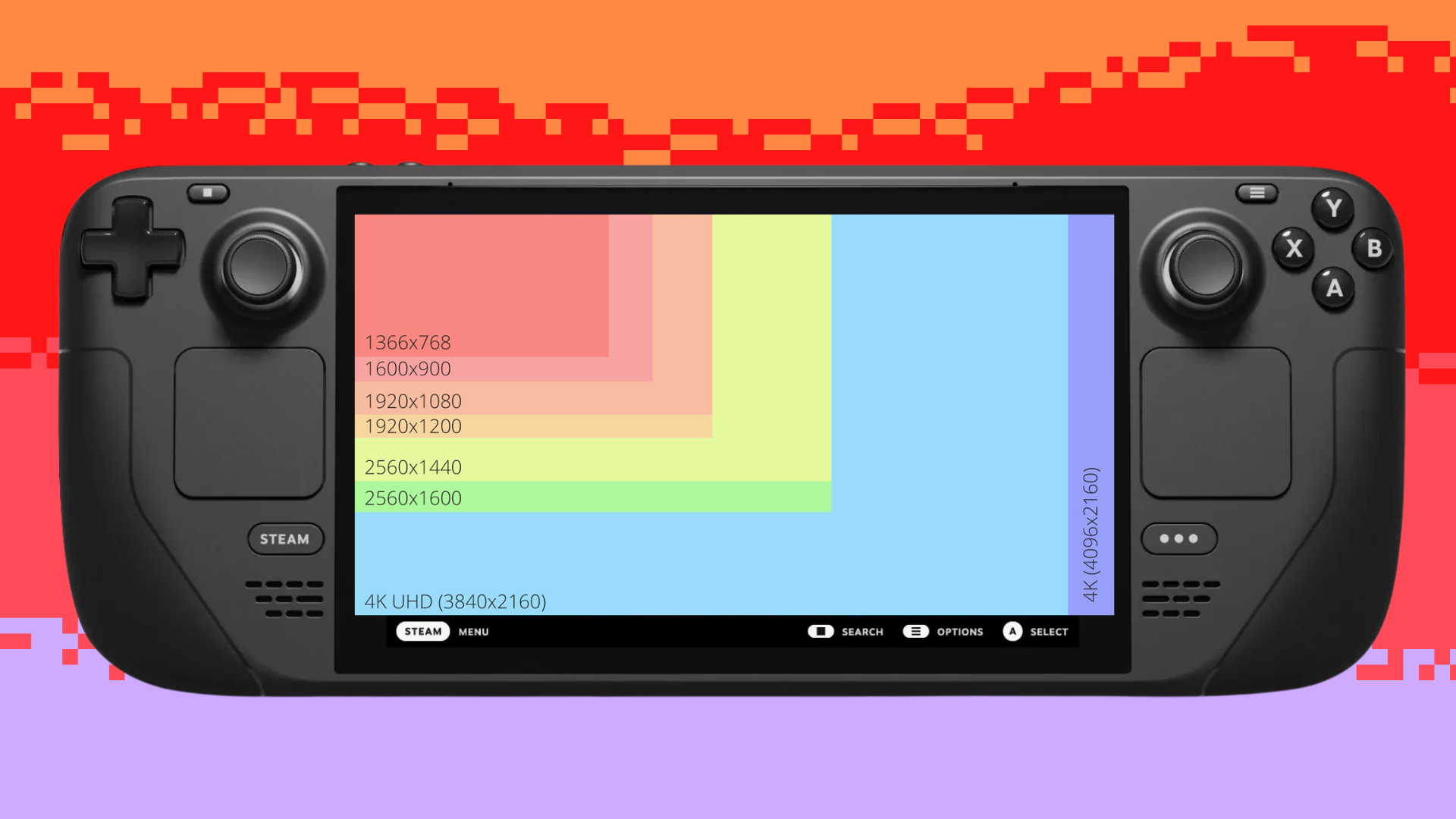
আপনাকে পারফরম্যান্স চেপে রাখতে এবং আপনার গেমের অভিজ্ঞতা, হ্যান্ডহেল্ড বা ডকড কাস্টমাইজ করতে সহায়তা করার জন্য স্টিম ডেকের একটি স্বাস্থ্যকর পরিমাণ রেজোলিউশন বিকল্প রয়েছে. ডেকের রেজোলিউশন সেটিংস সম্পর্কে আপনার যা জানা দরকার তা এখানে.
স্টিম ডেকের রেজোলিউশন কী?
স্টিম ডেকের নেটিভ রেজোলিউশন 1280 × 800 যা প্রায় 720p রেজোলিউশন হিসাবে একই.
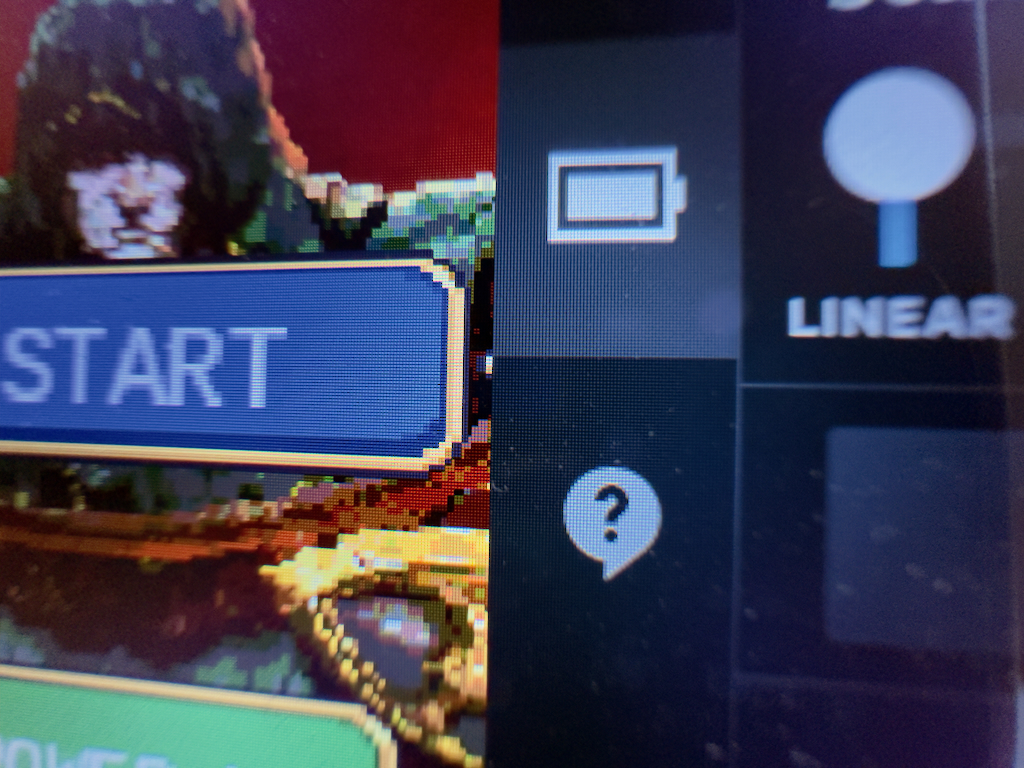
1280 × 800 রেজোলিউশনের ফলে গেমিংয়ে আরও সাধারণ 16: 9 এর তুলনায় একটি অ-মানক 16:10 দিক অনুপাতের ফলাফল হয়. যে গেমগুলি স্থানীয়ভাবে 16:10 সমর্থন করে না তাদের প্রদর্শনের পাশে কালো বার থাকবে.
স্টিম ডেকের স্ক্রিনটি 7 ইঞ্চি জুড়ে, বাষ্প ডেকের পিপিআই নিন্টেন্ডো স্যুইচের অনুরূপ করে তোলে. সমস্ত স্টিম ডেক মডেলের জন্য এটি একই.
স্টিম ডেক রেজোলিউশন যখন ডক করা হয়
স্টিম ডেকটি ডক করার সময় 60Hz এ 4K (3840 x 2160) পর্যন্ত রেজোলিউশনগুলিকে সমর্থন করে. এখানে কিছু মূল রেজোলিউশন এবং রিফ্রেশ রেট রয়েছে যা স্টিম ডেক এইচডিএমআই 2 এর মাধ্যমে সমর্থন করতে পারে.0:
- 3840 x 2160 @ 60Hz
- 2560 x 1440 @120 হার্জেড
- 1920 x 1080 @240Hz
.
ডকড মোডে, স্টিম ডেকটি স্ক্রিনের রেজোলিউশনে ডিফল্ট হবে, সুতরাং আপনি যদি আপনার স্টিম ডেককে 4K টিভিতে ডক করেন তবে এটি 3840 x 2160 এ ডিফল্ট হবে.
ডকড মোডে রেজোলিউশন পরিবর্তন করতে:
- বাষ্প বোতামটি ক্লিক করুন এবং সেটিংসে যান
- আপনার পছন্দসই রেজোলিউশনে সেট করুন
মনে রাখবেন যে স্টিম ডেক যদি 4 কে আউটপুট উত্পাদন করতে পারে তবে এটি সম্ভবত 4 কে এ গেমগুলি চালাতে সক্ষম হবে না, আমি বাহ্যিক প্রদর্শনগুলির লক্ষ্য হিসাবে 1080p ব্যবহার করার পরামর্শ দেব.
হ্যান্ডহেল্ড মোডে, স্টিম ডেক আপনাকে রেজোলিউশনগুলি পরিবর্তন করতে দেয় না
গেমগুলির জন্য কীভাবে রেজোলিউশন সেটিংস জোর করবেন
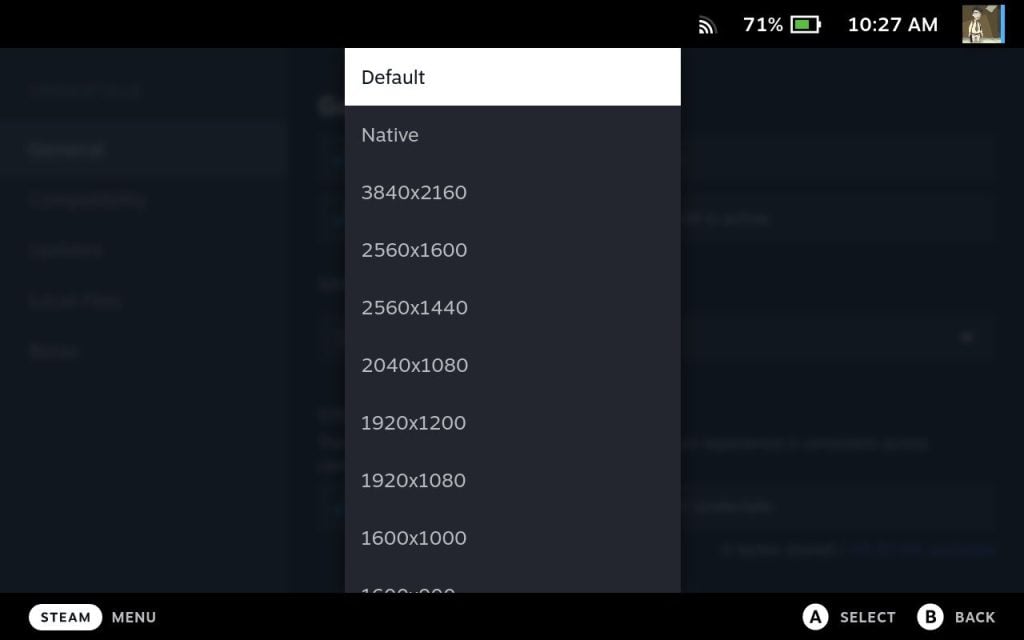
আপনি বাষ্প ডেকে প্রতিটি গেমের জন্য পৃথক রেজোলিউশন সেট করতে পারেন:
- আপনি ডেকে ইনস্টল করেছেন এমন কোনও গেমের পৃষ্ঠা খুলুন
- সাধারণের অধীনে, আপনি যে কোনও রেজোলিউশন খেলতে চান সেট করুন
ফোর্স রেজোলিউশনগুলি দরকারী কারণ এএএ 3 ডি গেমগুলির 2 ডি সাইডের স্ক্রোলারের চেয়ে আলাদা পাওয়ার প্রয়োজনীয়তা রয়েছে. .
রেজোলিউশনগুলি জোর করে যদি রেজোলিউশনগুলির সাথে উদ্বেগজনক হয় তবে জোর করা কার্যকর হতে পারে, এটি বাষ্প ডেকের সাথে সামঞ্জস্যতা সর্বাধিক করার একটি ভাল উপায়.
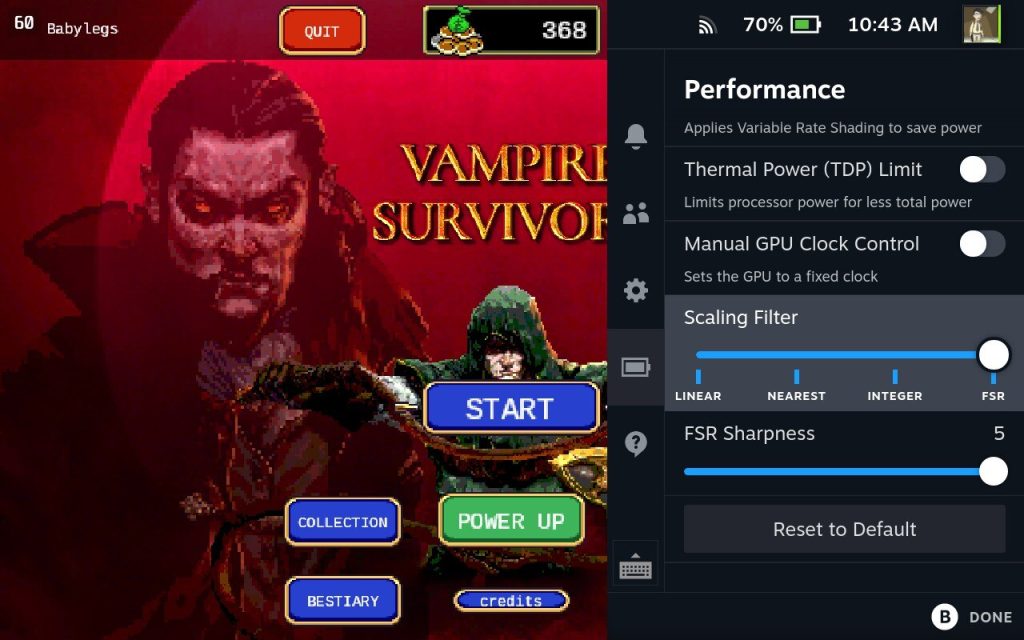
এফএসআর হ’ল ফিডেলিটিএফএক্স সুপার রেজোলিউশন, এটি একটি এএমডি প্রযুক্তি যা পারফরম্যান্সে কোনও হিট ছাড়াই রিয়েল টাইমে গেমিং রেজোলিউশনগুলিকে উচ্চতর করতে মেশিন লার্নিং ব্যবহার করে. এটি এনভিডিয়ার ডিএলএসএসের সাথে একইভাবে কাজ করে.
উদাহরণস্বরূপ, এফএসআর একটি 720p রেজোলিউশন নিতে পারে এবং পারফরম্যান্সের উপর ন্যূনতম প্রভাব সহ এটি 1080p এ আপস্কেল করতে পারে, তরলতা বজায় রেখে আপনাকে একটি তীক্ষ্ণ খেলা দেয়.
কিছু গেম স্থানীয়ভাবে এফএসআর সমর্থন করে. বাষ্প ডেকে আপনি দ্রুত সেটিংসের মাধ্যমে এফএসআরকে জোর করতে পারেন.
- একটি গেমের সময়, দ্রুত অ্যাক্সেস বোতামটি আঘাত করুন (…)
- পারফরম্যান্স ট্যাবে নেভিগেট করুন, এটি একটি ব্যাটারি আইকন
- স্কেলিং ফিল্টার থেকে নীচে স্ক্রোল করুন
- স্কেলিং ফিল্টার জন্য এফএসআর নির্বাচন করুন
- কর্মক্ষমতা উন্নত করতে আপনার ইন-গেমের রেজোলিউশনটি কম ফেলে দিন
- আপনার পছন্দ অনুসারে টুইট করুন!
এই নিবন্ধে অনুমোদিত লিঙ্ক থাকতে পারে. আপনি যখন লিঙ্কগুলির মাধ্যমে কিনবেন, আমরা একটি অনুমোদিত কমিশন উপার্জন করতে পারি.
বড় স্ক্রিন গেমিং: কীভাবে আপনার স্টিম ডেকটি কোনও টিভি বা মনিটরের সাথে সংযুক্ত করবেন
একটি বড় পর্দার সাথে আপনার বাষ্প ডেক ব্যবহার করতে চান? .
আমার কেরিয়ার আমাকে ক্ষেত্রগুলির একটি সারগ্রাহী ভাণ্ডার দিয়ে নিয়ে গেছে এবং আমাকে সর্বস্তরের লোকদের সাথে সংযুক্ত করেছে. এই অভিজ্ঞতায় নির্মাণ, পেশাদার রান্না, পডকাস্টিং এবং অবশ্যই লেখার অন্তর্ভুক্ত রয়েছে. আমি ২০০৯ সাল থেকে গিকি গ্রহণ করে টাইপ করছি, শেষ পর্যন্ত পিসিএমএজি -তে একটি ফ্রিল্যান্সিং পজিশন অবতরণ করছি. .
https: // www.পিসিএমএজি.com/কীভাবে/সংযোগ-স্টিম-ডেক-টু-টিভি-বা-মনিটর

(ক্রেডিট: রেনা রামোস; বাষ্প)
আপনার স্টিম ডেককে একটি টেলিভিশন বা মনিটরের সাথে সংযুক্ত করা কখনই সহজ ছিল না, হ্যান্ডহেল্ড পিসির প্রকাশের পরেই ঘটনাস্থলে উপস্থিত অনেক ডকিং স্টেশনগুলির জন্য ধন্যবাদ. তারা আপনাকে তারযুক্ত বা ওয়্যারলেস কন্ট্রোলার ব্যবহার করে একটি বড় স্ক্রিনে খেলতে দেয় বা আপনার বাষ্প ডেককে একটি ওয়ার্কস্টেশনে রূপান্তরিত করতে দেয়. আরও ভাল, এর মধ্যে কয়েকটি ক্ষুদ্র ডক, যেমন জনপ্রিয় জেএসউক্স আপগ্রেডড ডকিং স্টেশন ($ 49.99) বা অফিসিয়াল ভালভ স্টিম ডকিং স্টেশন (89 ডলার), ফার্মওয়্যার আপডেটগুলি গ্রহণ করুন, যাতে আপনি একটি অনুকূলিত, বড় পর্দার অভিজ্ঞতা উপভোগ করতে পারেন. আপনি যদি স্টিম ডেকের 7 ইঞ্চি ডিসপ্লে ব্যবহার করে কাজ করতে বা খেলতে না চান তবে তাদের অবশ্যই ডিভাইসগুলি থাকতে হবে.
এই হাবগুলি দিয়ে আপনার বাষ্প ডেক ডক করুন
ভালভ স্টিম ডেক ডক রিভিউ
বেশিরভাগ স্টিম ডেক ডকগুলি একই বৈশিষ্ট্যগুলি ভাগ করে দেয়, যদিও আরও কিছু ব্যয়বহুল সংস্করণ কয়েকটি অতিরিক্ত সহ আসে. তাদের সকলের কাছে একটি চার্জার গ্রহণ করার জন্য একটি ইউএসবি-সি পোর্ট, একটি ডিসপ্লেতে সংযোগের জন্য একটি এইচডিএমআই পোর্ট এবং স্টিম ডেকের সাথে সংযোগ স্থাপনের জন্য একটি ইউএসবি-সি ডংল রয়েছে. বেশিরভাগ অতিরিক্ত ইউএসবি 3 নিয়ে আসে..1 বন্দর. আপনার এইচডিএমআই পোর্টটি পরিবর্তিত হতে পারে, কিছু কিছু এইচডিএমআই 1 বৈশিষ্ট্যযুক্ত.4 (30Hz এ 4 কে) বা এইচডিএমআই 2.0 (60Hz এ 4 কে) স্পেক.
ইথারনেট বন্দরগুলিও নির্মাতার দ্বারা পৃথক হয়, যদিও এটি অনেকগুলি ডকের মধ্যে একটি সাধারণ বৈশিষ্ট্য. তবে মনে রাখবেন যে স্টিম ডেক এবং এর অনেকগুলি ডকগুলি মোটামুটি নতুন, তাই এখনও কয়েকটি প্রদর্শন-সম্পর্কিত বাগগুলি স্কোয়াশ করা হচ্ছে.
কীভাবে আপনার বাষ্প ডেককে একটি ডকের সাথে সংযুক্ত করবেন
ধন্যবাদ, একটি স্টিম ডেককে একটি ডকের সাথে সংযুক্ত করা মোটামুটি প্লাগ-এন্ড-প্লে সম্পর্কিত বিষয়. একবার আপনি যেখানে আপনার পছন্দসই কেবলগুলি সন্নিবেশ করানো উচিত সেখানে ন্যূনতম ফিডলিং প্রয়োজন. এটি কীভাবে করবেন তা এখানে.
- আপনার ডক থেকে মনিটর বা টিভিতে একটি এইচডিএমআই কেবল সংযুক্ত করুন.
- ইউএসবি-সি চার্জারটিকে একটি পাওয়ার উত্স এবং ডকের পিছনের ইউএসবি-সি পোর্টে সংযুক্ত করুন. আপনি আপনার স্টিম ডেকের সাথে আসা ইউএসবি-সি চার্জারটি ব্যবহার করতে চান, যদি না প্রস্তুতকারক অন্যথায় না বলে. .
- স্টিম ডেকটি ডকের উপরে রাখুন এবং বাষ্প ডেকের শীর্ষে পোর্টের সাথে ইউএসবি-সি ডংলটি সংযুক্ত করুন.
আপনার এই মুহুর্তে যেতে ভাল হওয়া উচিত. আপনার মনিটর বা টিভি ইনপুটগুলি স্যুইচ করুন, সংকেত সনাক্ত করতে প্রায় 10 সেকেন্ড প্রদর্শন করুন এবং বড় ডিসপ্লেতে স্টিম ডেক ফিড উপভোগ করুন.
আপনার বাষ্প ডেক ডকের জন্য কীভাবে দ্বৈত-মনিটর সমর্থন সেট আপ করবেন
আপনি যদি আপনার ডকের সাথে দ্বৈত-ডিসপ্লে সেটআপ চালাতে চান তবে আপনাকে অবশ্যই স্টিম ডেকটি ডেস্কটপ মোডে স্যুইচ করতে হবে. আমরা পিসির মতো নেভিগেশনের জন্য একটি কীবোর্ড এবং মাউস সংযোগ করার পরামর্শ দিচ্ছি. এটি দুটি স্ক্রিন সেট আপ করা আরও সহজ করে তোলে. এটি কীভাবে করবেন তা এখানে.
- আপনার মনিটরগুলি আপনার বাষ্প ডেক ডকের সাথে সংযুক্ত করুন.
- স্টিম ডেকের শারীরিক বাষ্প বোতামটি হিট করুন, বা স্ক্রিনের নীচের-বাম কোণায় স্টিম বোতাম আইকন.
- পাওয়ার ক্লিক করুন.
- . এখান থেকে বাইরে, আপনাকে অবশ্যই টাচ স্ক্রিনের মাধ্যমে বা একটি সংযুক্ত মাউস দিয়ে নেভিগেট করতে হবে.
- পর্দার নীচের অংশে কোণে সাদা কেডি আই আইকনটি ক্লিক করুন.
- সিস্টেম সেটিংস নির্বাচন করুন.
- প্রদর্শন সেটিংস নির্বাচন করুন.
- নীচে স্ক্রোল করুন, এবং আপনার সেটআপের জন্য কাজ করে এমন স্ক্রিন ডিসপ্লে সেটিংস নির্বাচন করুন.
সামগ্রিক সেটআপ প্রক্রিয়াটির তুলনামূলকভাবে মসৃণতা সত্ত্বেও, এটি সম্পূর্ণরূপে সম্ভব যে আপনার টিভি কোনও সংকেত সনাক্ত বা প্রদর্শন করে না. যদি আপনার সেটআপটি সঠিকভাবে প্রদর্শিত না হয় তবে আপনার ডকটি ফার্মওয়্যার আপডেটের প্রয়োজন হতে পারে.
আমাদের সম্পাদকদের দ্বারা প্রস্তাবিত
বেশ কয়েকটি ডকগুলিতে হার্ডওয়্যার বৈশিষ্ট্যযুক্ত যা ফার্মওয়্যার আপডেটগুলির সাথে উন্নত করা যায়. ভালভের ডকিং স্টেশন সরাসরি স্টিম ডেকের মাধ্যমে ফার্মওয়্যার আপডেটগুলি গ্রহণ করে. আপডেটগুলি পেতে অন্যদের কম্পিউটারে সংযুক্ত হওয়া দরকার. উদাহরণস্বরূপ, জেএসএক্সের বিভিন্ন স্টিম ডেক ডকগুলি ফার্মওয়্যার আপডেটের জন্য ইউএসবি-সি এর মাধ্যমে একটি উইন্ডোজ পিসির সাথে সংযুক্ত হতে পারে. এই বিশেষ উদাহরণে, আপডেটটি নির্দিষ্ট এলজি টিভিগুলির সাথে সামঞ্জস্যতা উন্নত করে. আপনি এখানে এটি সম্পর্কে আরও পড়তে পারেন.
যদি আপনার ডিভাইসটি আপ টু ডেট থাকে তবে আপনার এখনও সিগন্যাল সমস্যা আছে, জিনিসগুলি পরিষ্কার করতে একবার বা দু’বার ঘুমের মোডের মধ্যে সাইকেল চালানোর চেষ্টা করুন. স্টিম ডেকের একটি কৌতূহলী কুইর্ক রয়েছে যা ডক করার সময় স্ক্রিন প্রদর্শনটি ফ্লাব করে. .
- ডকের সাথে সংযুক্ত স্টিম ডেক সহ, পাওয়ার বোতামটি আলতো চাপিয়ে সিস্টেমটি স্লিপ মোডে রাখুন.
- সিস্টেমটি স্লিপ মোডে হয়ে গেলে (এটি কয়েক সেকেন্ড দিন), এটি জাগাতে আবার বোতামটি আলতো চাপুন. প্রদর্শনটি কোনও সংকেত গ্রহণ করে কিনা তা দেখতে 10 সেকেন্ড অপেক্ষা করুন.
- যদি আপনার টিভি কোনও সংকেত প্রদর্শন না করে তবে পূর্ববর্তী দুটি পদক্ষেপ পুনরাবৃত্তি করুন.
ভালভের স্টিম ডেক সৌন্দর্যের একটি বিষয়, এমনকি গেমারদের মধ্যে সবচেয়ে জেদ এমনকি আগ্রহী করতে সক্ষম. ফার্মওয়্যার আপডেটের শীর্ষে রেখে আপনার ডেককে নিখুঁত কার্যক্রমে রাখুন. আপনার স্টিম ডেক থেকে আরও বেশি কিছু পেতে, আমাদের বাষ্প ডেক যাচাই করা গেমগুলির সর্বদা প্রসারিত তালিকাটি দেখুন.
কেন আপনার পিসিতে খেলা উচিত
আপনি যা পড়ছেন তা পছন্দ করুন?
নিবন্ধনের জন্য টিপস ও ট্রিকস আপনার প্রযুক্তি থেকে সর্বাধিক উপার্জনের জন্য বিশেষজ্ঞের পরামর্শের জন্য নিউজলেটার.
এই নিউজলেটারে বিজ্ঞাপন, ডিল বা অনুমোদিত লিঙ্ক থাকতে পারে. একটি নিউজলেটারে সাবস্ক্রাইব করা আমাদের ব্যবহারের শর্তাদি এবং গোপনীয়তা নীতিতে আপনার সম্মতি নির্দেশ করে. আপনি যে কোনও সময় নিউজলেটারগুলি থেকে সাবস্ক্রাইব করতে পারেন.
!
আপনার সাবস্ক্রিপশন নিশ্চিত করা হয়েছে. আপনার ইনবক্সে নজর রাখুন!

স্টিম ডেকের আকারের জন্য প্রচুর শক্তি রয়েছে এবং আপনি যখন আরও বড় কিছুতে খেলতে চান, আপনি এটিকে আরও বৃহত্তর ডিসপ্লেতে সংযুক্ত করে পারেন. আপনি যদি এমন কোনও গেম খেলছেন যেখানে পাঠ্য বা বিশদ দেখার জন্য একটি বড় পর্দা গুরুত্বপূর্ণ, বা আপনি যদি চলেছেন এবং কোনও বন্ধু গোষ্ঠীর সাথে কিছু গেমিংয়ের অভিজ্ঞতা ভাগ করতে চান তবে এটি খুব কার্যকর হতে পারে. এটি লিনাক্স টার্মিনালে কাজ করার মতো কিছু জিনিসও তৈরি করে, টিঙ্কারিংয়ের সময় অনেক সহজ.
অসুবিধা
সময়কাল
তুমি কি চাও
- বাষ্প ডেক
- ইউএসবি-সি থেকে এইচডিএমআই অ্যাডাপ্টার
- এইচডিএমআই সহ টিভি বা মনিটর
- এইচডিএমআই কেবল
শুরু করার জন্য প্রস্তুত? সত্যিকারের বড় পর্দার অভিজ্ঞতার জন্য কীভাবে আপনার স্টিম ডেকটি কোনও টিভি বা মনিটরের সাথে সংযুক্ত করবেন তা এখানে.
কীভাবে বাষ্প ডেককে আরও বড় ডিসপ্লেতে সংযুক্ত করবেন
. সঠিক সরঞ্জাম সহ, একটি টিভি বা মনিটরে স্যুইচ করা একটি বাতাস!
ধাপ 1: একটি সামঞ্জস্যপূর্ণ টিভি বা কম্পিউটার মনিটর সন্ধান করুন. মনে রাখবেন, বড় স্ক্রিনে যাওয়ার সময় বিভিন্ন গেমগুলি বিভিন্ন ফলাফল দেখতে পাবে. আপনি অনেকগুলি এএএ গেমের জন্য ফ্রেমের হার হ্রাস আশা করতে পারেন (যদিও তারা এখনও খেলতে সক্ষম হওয়া উচিত), যার অর্থ রিফ্রেশ রেট একটি বড় উদ্বেগ নয়. .
কি ছেড়ে যায়? আপনার ডিসপ্লেটির জন্য সত্যই একটি এইচডিএমআই পোর্ট দরকার – এটি এটি সম্পর্কে. আজকের বেশিরভাগ মনিটর (কিছু কেবল ডিসপ্লেপোর্ট, তবে এটি বিরল) এবং টিভিগুলিতে এইচডিএমআই পোর্ট থাকবে, সুতরাং আপনার ব্যবহারের জন্য আপনাকে কেবল একটি বিনামূল্যে এইচডিএমআই পোর্ট রয়েছে তা নিশ্চিত করতে হবে.

ধাপ ২: . এখানে আদর্শ সমাধানটি একটি স্টিম ডেক ডকিং স্টেশন, একটি হাব যা কেবলমাত্র এই ধরণের সেটআপগুলিকে সমর্থন করার জন্য ডিজাইন করা হয়েছে. দুর্ভাগ্যক্রমে, ডকিং স্টেশনটি এখনও প্রকাশ করা হয়নি, এবং ভালভ ঘোষণা করেছে যে এটি দৃ firm ় শেষের তারিখটি দেখার জন্য বিলম্বিত হয়েছে, সুতরাং এটি এই মুহুর্তে আসলে কোনও বিকল্প নয়. অন্যান্য ডকগুলি কাজ করতে পারে, তবে আমরা উত্স থেকে সরাসরি অফিসিয়াল ডকটি সুপারিশ করতে পছন্দ করি.
বিকল্পটি এইচডিএমআই অ্যাডাপ্টারে একটি ইউএসবি-সি পাচ্ছে. আবার, ডেকের সীমাবদ্ধতার কারণে, প্রায় কোনও অ্যাডাপ্টার এখানে কাজটি করবে. এই অ্যাঙ্কার মডেলটি 18 ডলারে একটি সাশ্রয়ী মূল্যের সংস্করণ যা কৌশলটি করা উচিত. আপনি স্টিম ডেকের ইউএসবি-সি পোর্টটি অ্যাডাপ্টারের এক প্রান্তে এবং আপনার ডিসপ্লেটির এইচডিএমআই কেবলটি অন্য প্রান্তে সংযুক্ত করতে চাইবেন.

- Asus rog মিত্র বনাম. বাষ্প ডেক: তারা কীভাবে তুলনা করে তা এখানে
- 2023 এর জন্য সেরা বাঁকা মনিটর
ধাপ 3: আপনি নিশ্চিত করতে চাইবেন যে আপনার এইচডিএমআই কেবলটি যথেষ্ট দীর্ঘ তাই আপনাকে প্রদর্শনের ঠিক পাশে বসতে হবে না. এইচডিএমআই কেবলগুলি যা কেবল কয়েক ফুট দীর্ঘ, আপনি যদি আপনার বাষ্প ডেকটি ডিসপ্লেটির কাছে রাখতে না পারেন তবে সঠিক বাছাই নাও হতে পারে.
পদক্ষেপ 4: . আপনার বাষ্প ডেকের সাথে অ্যাডাপ্টারের ইউএসবি-সি কেবলটি সংযুক্ত করুন.
আপনি যদি ইতিমধ্যে এটি না করে থাকেন তবে আপনার বাষ্প ডেকটি চালু করুন এবং প্রদর্শন করুন. বাহ্যিক ডিসপ্লেতে স্যুইচ করার জন্য ডেকটির জন্য কমপক্ষে কয়েক সেকেন্ড অপেক্ষা করুন. যদি এটি এটি কাজ করছে বলে মনে হচ্ছে না, তবে এইচডিএমআই পোর্টের ইনপুট নম্বরটি ডাবল-চেক করুন এবং আপনার প্রদর্শনটি ডান ইনপুটটিতে রয়েছে তা নিশ্চিত করুন. কখনও কখনও আপনার এইচডিএমআই কেবলটি প্লাগিং করা এবং এটিকে আবার প্লাগ ইন করা স্বীকৃতি সম্পর্কিত সমস্যাগুলিও ঠিক করবে.
পদক্ষেপ 6: আপনার বাষ্প ডেক আপডেট রাখুন. ভালভ বলেছেন যে তারা সমস্ত বাহ্যিক প্রদর্শনগুলির সাথে ডকিংয়ের অভিজ্ঞতা উন্নত করতে কাজ করছে. .
.
সম্পাদকদের সুপারিশ
- স্টিম ডেক 2 এর জন্য আপনাকে দীর্ঘ সময় অপেক্ষা করতে হবে
- আইফোনের সাথে কীভাবে আপনার আউটলুক ক্যালেন্ডারটি সিঙ্ক করবেন
- বাষ্প ডেক 2? এই ফাঁস পরামর্শ দেয় ভালভ নতুন হার্ডওয়্যারটিতে কাজ করছে
- আরওজি মিত্রের সাথে চার মাস পরে, আমি আমার বাষ্প ডেকে ফিরে যাচ্ছি
- লেনোভোর সেনা গোয়ের সাথে, অবশেষে আমাদের কি স্টিম ডেক কিলার রয়েছে??
